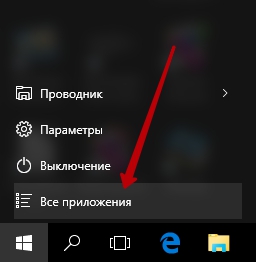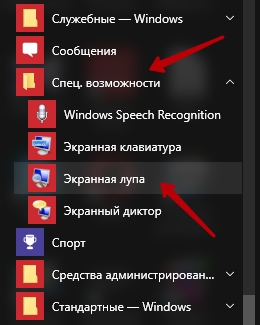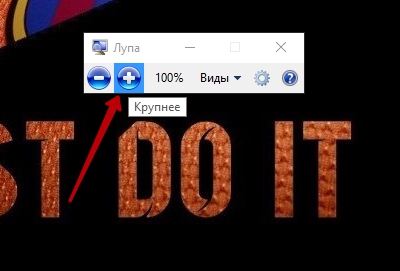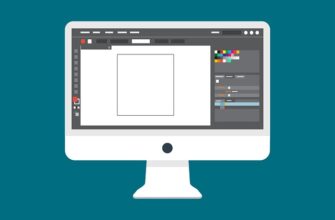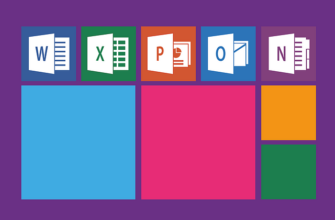Продолжаем разбирать операционную систему Windows 10. Сегодня пройдёмся по функции экранная лупа, о которой мало кто знает и мало кто пользуется ей. Экранная лупа позволит вам увеличить то, что отображается на экране, можно увеличить только какую-то отдельную часть и всё. Чтобы открыть экранную лупу, в нижнем левом углу экрана нажмите на кнопку Пуск. В открывшемся окне, в меню пуск, нажмите на вкладку — Все приложения.
В списке всех приложений, в самом низу, найдите вкладку Специальные возможности и откройте её. В открывшемся списке нажмите на вкладку — Экранная лупа.
У вас откроется окно экранной лупы. Чтобы увеличить весь экран, то нажмите на плюсик.
Можно изменить вид экранной лупы. Нажмите на вкладку Виды, у вас откроется окно, выберите значение — Увеличение. Теперь у вас появится отдельное окно экранной лупы, вы можете перемещать его. Увеличьте экранную лупу с помощью плюсика и в отдельном окне так же все элементы увеличатся.
— Во весь экран, экранная лупа отображается во весь экран.
— Увеличение, экранная лупа отображается в отдельном окне. Вы можете перемещать окно и смотреть отдельные части экрана в увеличенном размере.
— Закреплено, экранная лупа будет зафиксирована вверху экрана и там будут отображаться все элементы в увеличенном размере, на которые вы наводите курсор мыши.
Наверное самый удобный вид экранной лупы, это увеличение, так как вы можете просматривать результаты увеличения в отдельном окне. Вот такая вот полезная функция, о которой мало кто знает, но которая многим может быть полезна.